تحلیل نظرسنجی¶
پس از ایجاد و ارسال نظرسنجیها به شرکتکنندگان، تنها مسئله زمان است تا پاسخها شروع به دریافت شوند. هنگامی که این اتفاق میافتد، مهم است بدانید که کجا و چگونه آنها را در برنامه نظرسنجیها اودو تحلیل کنید.
خوشبختانه، اودو روشهای متعددی برای مشاهده پاسخهای نظرسنجی ارائه میدهد که به کاربران امکان میدهد پاسخها را هنگام ارسال مشاهده و تحلیل کنند.
مشاهده نتایج¶
با باز کردن برنامه ، داشبورد اصلی لیستی از تمام نظرسنجیهای موجود در پایگاه داده را به همراه اطلاعات مرتبط با هر یک نمایش میدهد.
بهصورت پیشفرض، هر خط نظرسنجی تعداد سؤالات، میانگین مدتزمان و تعداد شرکتکنندگانی که ثبتنام کردهاند یا نظرسنجی را تکمیل کردهاند را نمایش میدهد.
همچنین عناصری وجود دارند که درصد تعداد شرکتکنندگانی که قبول شدهاند (اگر نمره مورد نیاز (%) تنظیم شده باشد) یا تعداد شرکتکنندگانی که گواهینامه دریافت کردهاند (اگر گزینه گواهینامه است تنظیم شده باشد) را نشان میدهند.
توجه
برای کسب اطلاعات بیشتر درباره عناصر تحلیلی مختلف موجود در داشبورد نظرسنجیها، به مستندات مبانی نظرسنجی مراجعه کنید.
در داشبورد نظرسنجیها، در سمت راست هر خط نظرسنجی که در نمای لیست پیشفرض نمایش داده میشود، یک دکمه مشاهده نتایج وجود دارد.

هنگامی که دکمه مشاهده نتایج کلیک میشود، یک تب جدید در مرورگر باز میشود که صفحهای جداگانه را نمایش میدهد که شامل تمام نتایج و پاسخهای آن نظرسنجی خاص است، همراه با یک نمای کلی نتایج اطلاعاتی و چند منوی کشویی فیلتر در بالا.
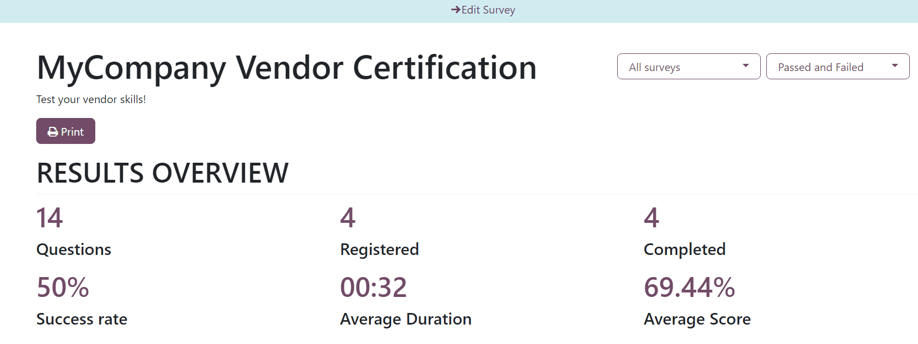
در بالای صفحه، یک لینک ویرایش نظرسنجی در وسط یک بنر سربرگ آبی قرار دارد. با کلیک بر روی آن، اودو کاربر را به فرم نظرسنجی مربوط به آن نظرسنجی خاص بازمیگرداند.
در زیر آن، عنوان نظرسنجی و توضیحات آن قرار دارد، در صورتی که در فرم نظرسنجی برای آن تنظیم شده باشد.
در سمت راست عنوان نظرسنجی، دو منوی کشویی با گزینههای فیلتر مختلف وجود دارد که میتوان از آنها برای شخصیسازی و بخشبندی نتایج نظرسنجی به روشهای مختلف استفاده کرد.
منوی کشویی فیلتر اول به صورت پیشفرض روی گزینه همه نظرسنجیها تنظیم شده است، به این معنا که نتایج زیر، نتایج و پاسخهای همه نظرسنجیهای ارسالشده را نشان میدهند، صرفنظر از اینکه به طور کامل تکمیل شده باشند یا خیر.
وقتی که منوی کشویی باز میشود، گزینه دیگری به نام نظرسنجیهای تکمیلشده ظاهر میشود.
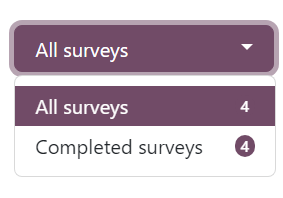
با باز شدن منوی کشویی، شماره مربوط به هر گزینه فیلتر در سمت راست هر گزینه نمایش داده میشود.
در سمت راست منوی کشویی گزینههای فیلتر، یک منوی کشویی دیگر از گزینههای فیلتر وجود دارد که میتوان از آن برای سفارشیسازی بیشتر نتایج نمایش داده شده در این صفحه استفاده کرد.
منوی کشویی به طور پیشفرض روی گزینه قبول شده و رد شده تنظیم شده است. این گزینه نتایج و پاسخهای تمامی شرکتکنندگانی که این نظرسنجی خاص را قبول یا رد کردهاند، نمایش میدهد.
توجه
این منوی کشویی دوم گزینههای فیلتر تنها در صورتی ظاهر میشود که نظرسنجی مورد تحلیل دارای گزینه امتیازدهی پیکربندی شده باشد، یا ویژگی گواهینامه است فعال شده باشد.
هنگامی که منوی کشویی دوم گزینههای فیلتر باز میشود، دو گزینه اضافی ظاهر میشوند: فقط قبولشدهها و فقط ردشدهها.
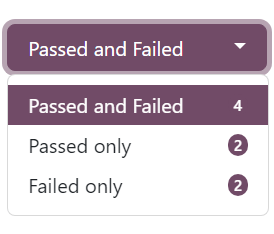
هر گزینه نتایج زیر را فیلتر میکند تا فقط پاسخهای شرکتکنندگانی را نشان دهد که در نظرسنجی قبول شدهاند یا در نظرسنجی مردود شدهاند.
دقیقاً زیر عنوان نظرسنجی، یک دکمه چاپ وجود دارد. با کلیک بر روی آن، کل صفحه نتایج قابل چاپ خواهد بود.
بخش نمای کلی نتایج در زیر عنوان نظرسنجی، منوهای کشویی گزینه فیلتر و دکمه چاپ قرار دارد.
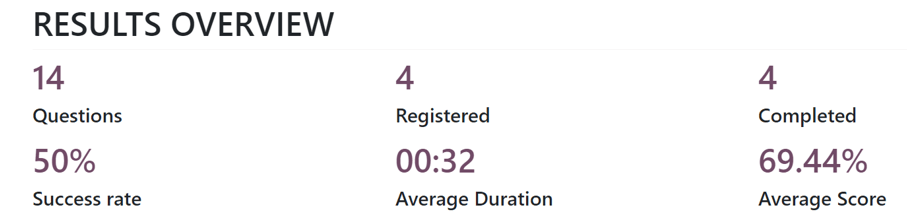
این بخش از صفحه نتایج، مجموعهای خلاصه از دادهها و معیارهای مرتبط با نظرسنجی را برای تحلیل سریع ارائه میدهد.
تحلیل سوال¶
بلافاصله زیر بخش نمای کلی نتایج، نتایج و پاسخهای نظرسنجی قرار دارند.
توجه
بخشهای مختلف نظرسنجی، در صورت وجود، در بالای سوالات مربوطه در صفحه نتایج نیز نمایش داده میشوند تا سازماندهی بیشتری ایجاد شود.
هر سوالی که بخشی از نظرسنجی بوده است، همراه با تجزیه و تحلیل دقیق و نمایش تصویری از نحوه پاسخدهی شرکتکنندگان، در زیر بخش بررسی کلی نتایج نمایش داده میشود.
هر سؤال بالای نتایج مربوطه نمایش داده میشود. در سمت چپ سؤال، یک آیکون 👁️ (چشم) قرار دارد. با کلیک بر روی آن، اودو نتایج بصری و مرتبط با دادهها و پاسخها را مخفی میکند. با کلیک مجدد، نتایج بصری و مرتبط با دادههای آن سؤال دوباره ظاهر میشوند.
در سمت راست سوال، شاخصهایی وجود دارد که نشان میدهند چند نفر پاسخ دادهاند و چند نفر از سوال عبور کردهاند.

اگر سؤال از شرکتکننده بخواهد که پاسخ خود را وارد کند، بدون هیچ گزینهای برای انتخاب، مانند وارد کردن یک عدد یا تاریخ خاص، به عنوان مثال، یک نشانگر نیز وجود دارد که نشان میدهد چند کاربر به سؤال پاسخ دادهاند صحیح.
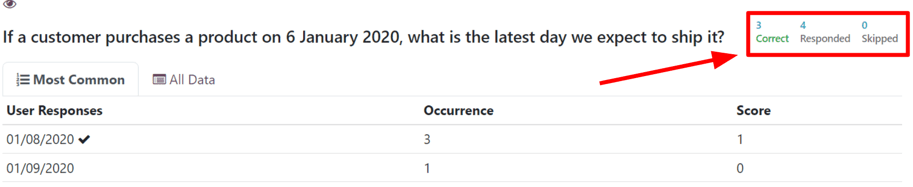
توجه
حتی اگر پاسخ درست پیکربندیشدهای برای سوال از این نوع وجود نداشته باشد، نشانگر درست همچنان ظاهر میشود، اگرچه مقدار 0 را نمایش میدهد.
این مورد برای سوالات مبتنی بر نظر اتفاق میافتد، مانند چه زمانی برای برگزاری یک فروش دیگر مناسب است؟
اگر تنها یک پاسخ صحیح برای یک سؤال چند گزینهای وجود داشته باشد، نتایج و پاسخها با نمودار دایرهای نمایش داده میشوند. پاسخ صحیح با نماد ✔️ (علامت تیک) در کنار گزینه صحیح در راهنمای بالای نمودار مشخص میشود.
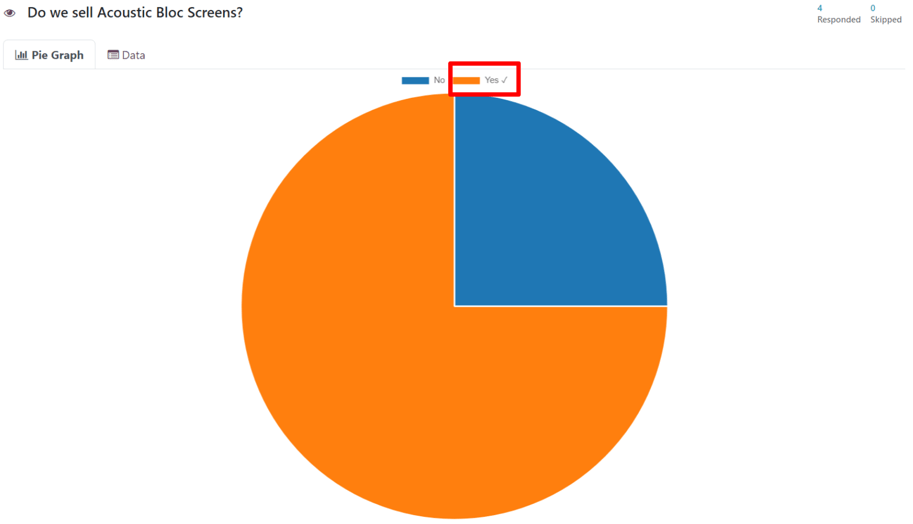
اگر برای یک سؤال چندگزینهای چندین گزینه صحیح وجود داشته باشد (یا هیچ گزینه صحیحی وجود نداشته باشد)، آن نتایج و پاسخها با نمودار میلهای نمایش داده میشوند.
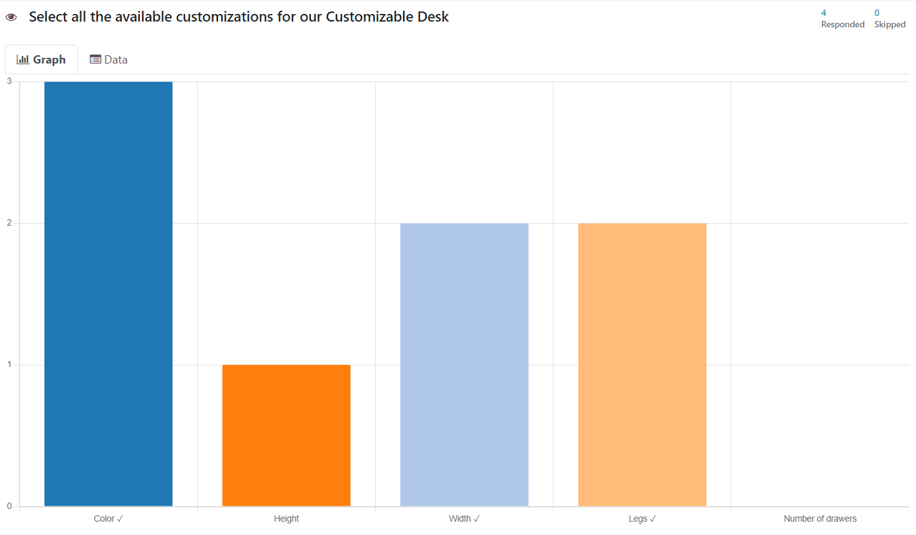
هر سوال چند گزینهای دارای یک برگه نمودار و یک برگه دادهها است. برگه مربوط به نمودار به صورت پیشفرض نمایش داده میشود.
زبانه دادهها تمام گزینههای پاسخ ارائهشده برای سؤال را نشان میدهد. انتخاب کاربر (با درصدها و آرا) به همراه امتیاز هر گزینه نمایش داده میشود.
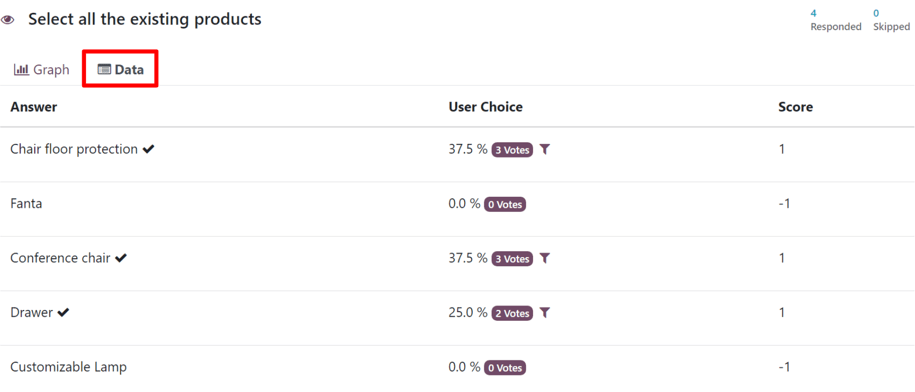
سایر انواع سوالات، که در آنها گزینهای برای انتخاب توسط شرکتکننده وجود ندارد، دارای یک برگه رایجترین و یک برگه همه دادهها هستند.
زبانه رایجترین، پاسخهای کاربر، تعداد وقوع و امتیاز (در صورت وجود) را نمایش میدهد.

زبانه تمام دادهها لیستی از تمام پاسخهای ارسالشده به آن سوال خاص را نشان میدهد.

اگر یک سؤال به دنبال این باشد که شرکتکنندگان یک مقدار عددی را به عنوان پاسخ وارد کنند، شاخصهای حداکثر، حداقل و میانگین در سمت راست تبهای نتایج ظاهر میشوند.
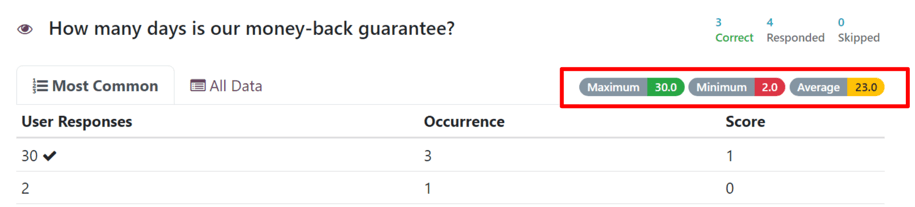
یک آیکون فیلتر نیز یا در سمت راست ستون انتخاب کاربر در تب دادهها وجود دارد، یا در سمت راست خط پاسخ کاربر در تب همه دادهها.
هنگامی که آیکون فیلتر کلیک شود، اودو کاربر را به بالای صفحه نتایج بازمیگرداند، با اعمال آن فیلتر انتخابشده، و نتایج هر سؤال را برای شرکتکنندگانی که آن پاسخ خاص را برای آن سؤال مشخص ارسال کردهاند، نمایش میدهد.
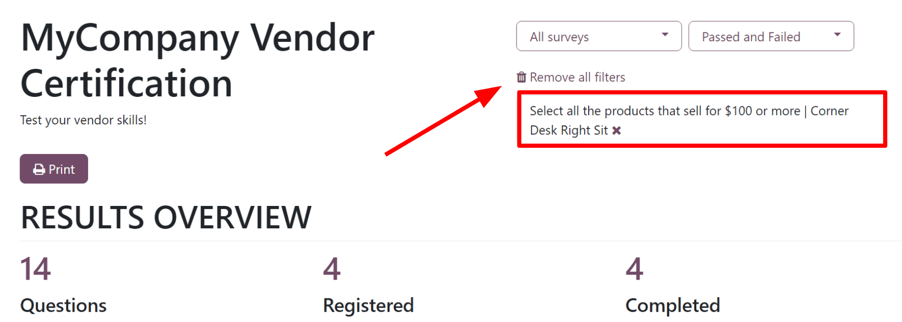
بنابراین، نمایش نتایج باقیمانده برای شرکتکنندگانی که به همان شیوه به آن سوال خاص پاسخ دادهاند. برای حذف آن فیلتر و نمایش دوباره تمام نتایج، روی گزینه حذف همه فیلترها کلیک کنید یا روی آیکون ✖️ (X) در جعبه فیلتر در بالای صفحه نتایج کلیک کنید.
مشارکتها¶
برای مشاهده فهرست تجمیعی از نتایج مشارکت برای یک نظرسنجی خاص، به بروید، نظرسنجی مورد نظر را از فهرست انتخاب کنید و روی دکمه هوشمند مشارکتها در بالای فرم نظرسنجی کلیک کنید.
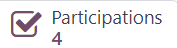
با انجام این کار، صفحه جداگانهای به نام مشارکتها نمایش داده میشود که شرکتکنندگان در آن نظرسنجی خاص را به همراه مجموعهای از اطلاعات مرتبط با هر یک نشان میدهد.
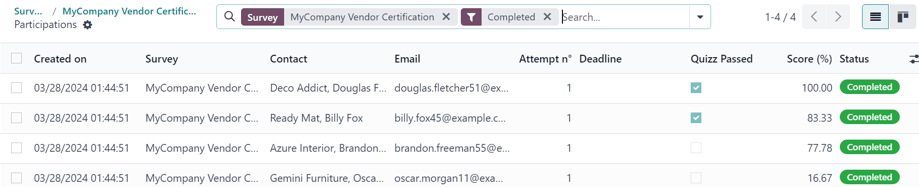
در اینجا کاربران میتوانند اطلاعات مربوط به شرکتکنندگان فردی که در آن نظرسنجی خاص شرکت کردهاند را مشاهده کنند. اگر بخواهند جزئیات بیشتری از پاسخها و جوابهای مختلف آنها ببینند، میتوانند روی هر شرکتکننده کلیک کنند و اودو صفحهای جداگانه نمایش میدهد که جزئیات نظرسنجی آن شرکتکننده به همراه پاسخهای ارسالشده آنها را نشان میدهد.
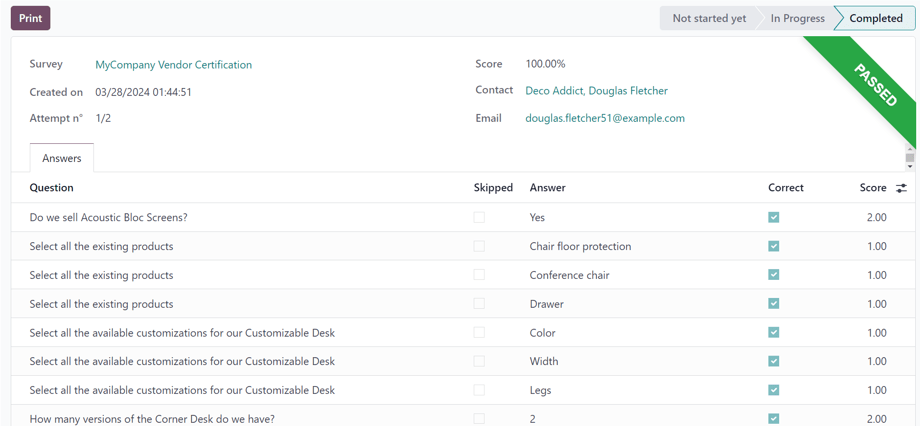
برای مشاهده لیست تجمیعی از تمامی شرکتکنندگان در هر نظرسنجی موجود در پایگاه داده، به مسیر زیر بروید: . در اینجا، هر نظرسنجی موجود در پایگاه داده به صورت یک لیست تو در تو پیشفرض نمایش داده میشود. کنار عنوان هر نظرسنجی، تعداد شرکتکنندگان در پرانتز نمایش داده شده است.
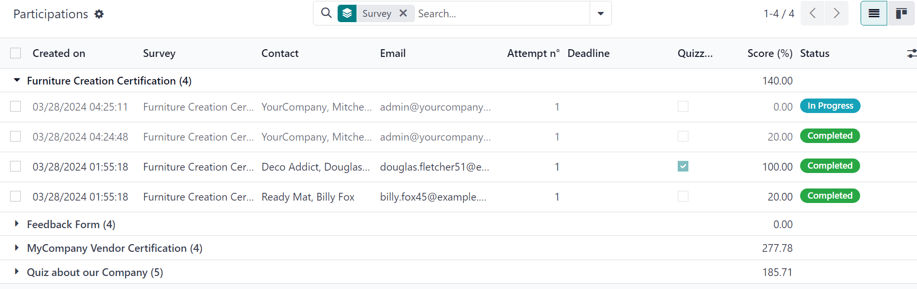
هنگامی که یک نظرسنجی از این لیست جدا شود، با کلیک بر روی عنوان نظرسنجی، شرکتکنندگان مربوطه همراه با دادههای مرتبط با پاسخهایشان برای آن نظرسنجی در صفحه ظاهر میشوند.
صفحه مشارکتها همچنین میتواند در قالب کانبان مشاهده شود.
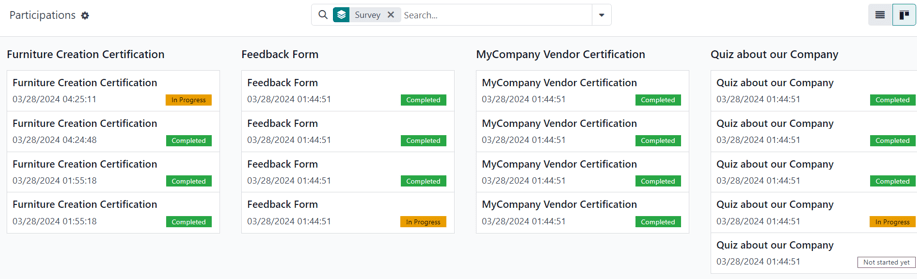
همچنین ببینید